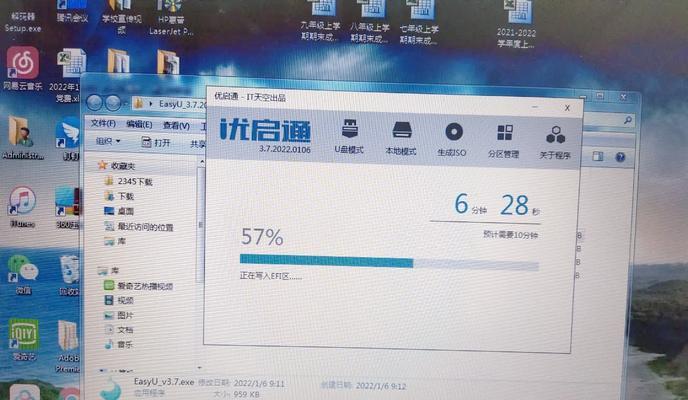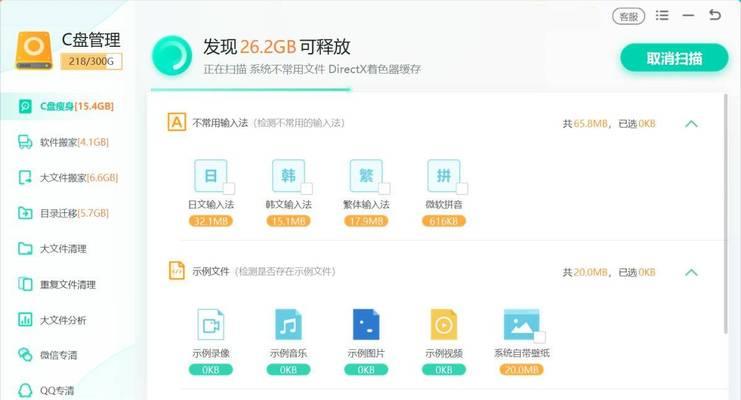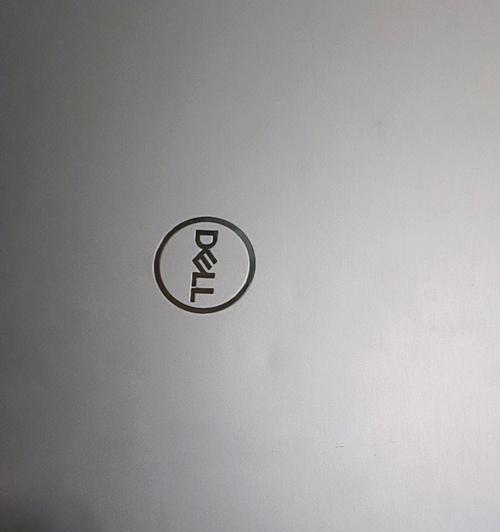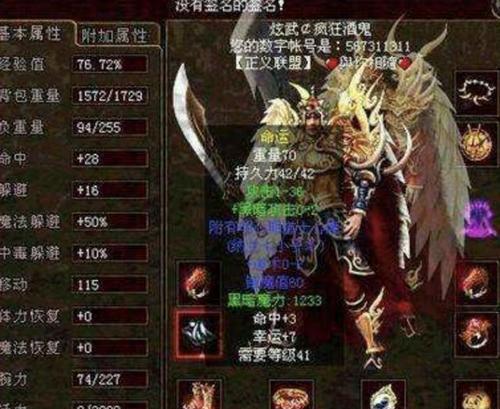随着技术的不断进步,笔记本已经成为了现代人必备的工具之一。然而,在使用笔记本的过程中,我们有时会遇到按键失灵的情况,这给我们的使用带来了困扰。为了帮助大家更好地处理这一问题,本文将分享一些实用的技巧来解决笔记本按键失灵的情况。
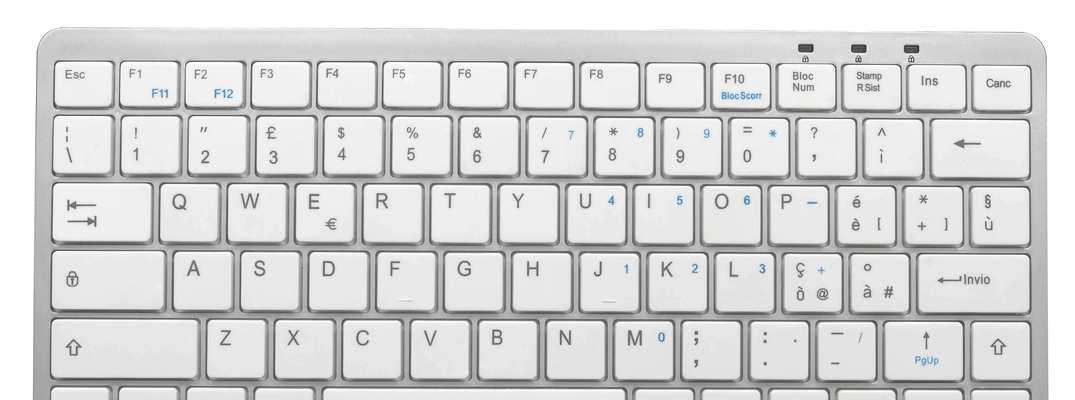
一、检查外设连接是否松动
在按键失灵的情况下,首先要检查外设连接是否松动。有时候,键盘线松动或者脏污会导致按键失灵,因此可以尝试重新插拔键盘线,并清洁键盘上的灰尘。
二、重启笔记本
如果按键失灵问题没有解决,可以尝试重新启动笔记本。有时候只是系统出现了一些小故障导致按键失灵,重启一下笔记本可以解决这个问题。
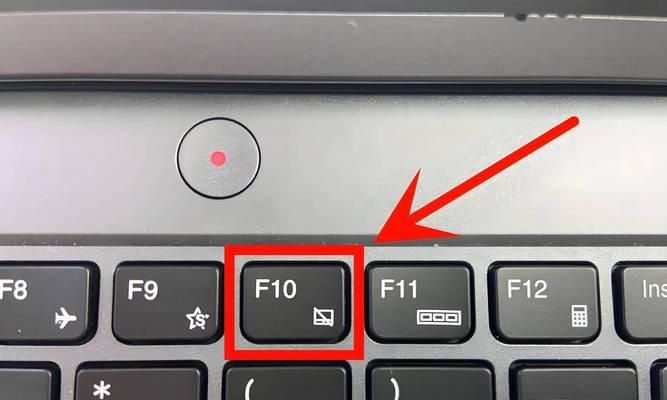
三、使用虚拟键盘
如果重启仍然无效,可以在操作系统中使用虚拟键盘来临时代替物理按键。虚拟键盘是一种通过鼠标点击或触摸屏来模拟按键输入的工具,可以在系统设置中找到并启用。
四、更新或重新安装驱动程序
如果按键失灵问题仍然存在,可能是由于驱动程序的问题。可以尝试更新或重新安装键盘驱动程序,以解决按键失灵的情况。
五、检查键盘设置
有时候,按键失灵可能是由于系统设置问题引起的。可以在控制面板或设置中心中检查键盘设置,确保没有启用了不必要的功能或开启了锁定按键等功能。

六、清洁键盘
键盘上的灰尘和污垢会导致按键失灵,因此定期清洁键盘是很重要的。可以使用专门的键盘清洁剂和软毛刷来清除键盘上的灰尘和污垢。
七、调整按键灵敏度
有时候,按键失灵可能是由于按键灵敏度设置过低导致的。可以在系统设置中调整按键灵敏度,使得按键输入更为准确。
八、检查系统更新
有时候,按键失灵可能是由于操作系统未及时更新导致的。可以检查系统更新并安装最新的更新包,以修复系统中的一些问题。
九、使用外部键盘
如果笔记本键盘失灵无法解决,可以尝试连接外部键盘。外部键盘可以通过USB接口连接到笔记本上,作为一个替代方案来使用。
十、重装操作系统
如果经过尝试以上方法仍然无效,那可能是操作系统出现了较为严重的问题。此时,可以考虑备份重要数据后,重新安装操作系统来解决按键失灵的问题。
十一、寻求专业维修
如果笔记本按键失灵问题无法通过自己解决,那可能需要寻求专业的维修服务。可以联系售后服务中心或者专业的电脑维修机构,寻求他们的帮助。
十二、检查硬件故障
按键失灵也有可能是由于键盘硬件故障引起的。可以尝试将笔记本键盘拆卸下来进行检查,并更换键盘零件来修复按键失灵的情况。
十三、预防按键失灵
除了处理按键失灵问题外,预防按键失灵同样重要。可以养成良好的使用习惯,避免在键盘上敲打过度或摔击笔记本,同时定期对键盘进行清洁和维护。
十四、使用保修服务
如果笔记本仍然在保修期内,可以考虑使用保修服务。将笔记本送回售后服务中心,让他们为您解决按键失灵的问题。
十五、注意键盘质量
最后一点是在购买笔记本时要注重键盘的质量。选择一个质量好的键盘,可以有效降低按键失灵的概率。
笔记本按键失灵是一个常见的问题,但通过一些简单的处理措施,我们可以解决这个问题。无论是检查外设连接、重启笔记本、使用虚拟键盘还是更新驱动程序,都可以帮助我们恢复按键功能。同时,我们还应该注意预防按键失灵,并选择质量好的键盘,以减少这个问题的发生。通过这些技巧和方法,我们可以更好地应对笔记本按键失灵问题,提高使用体验。